硬件维护专业培训资料.docx
《硬件维护专业培训资料.docx》由会员分享,可在线阅读,更多相关《硬件维护专业培训资料.docx(25页珍藏版)》请在冰豆网上搜索。
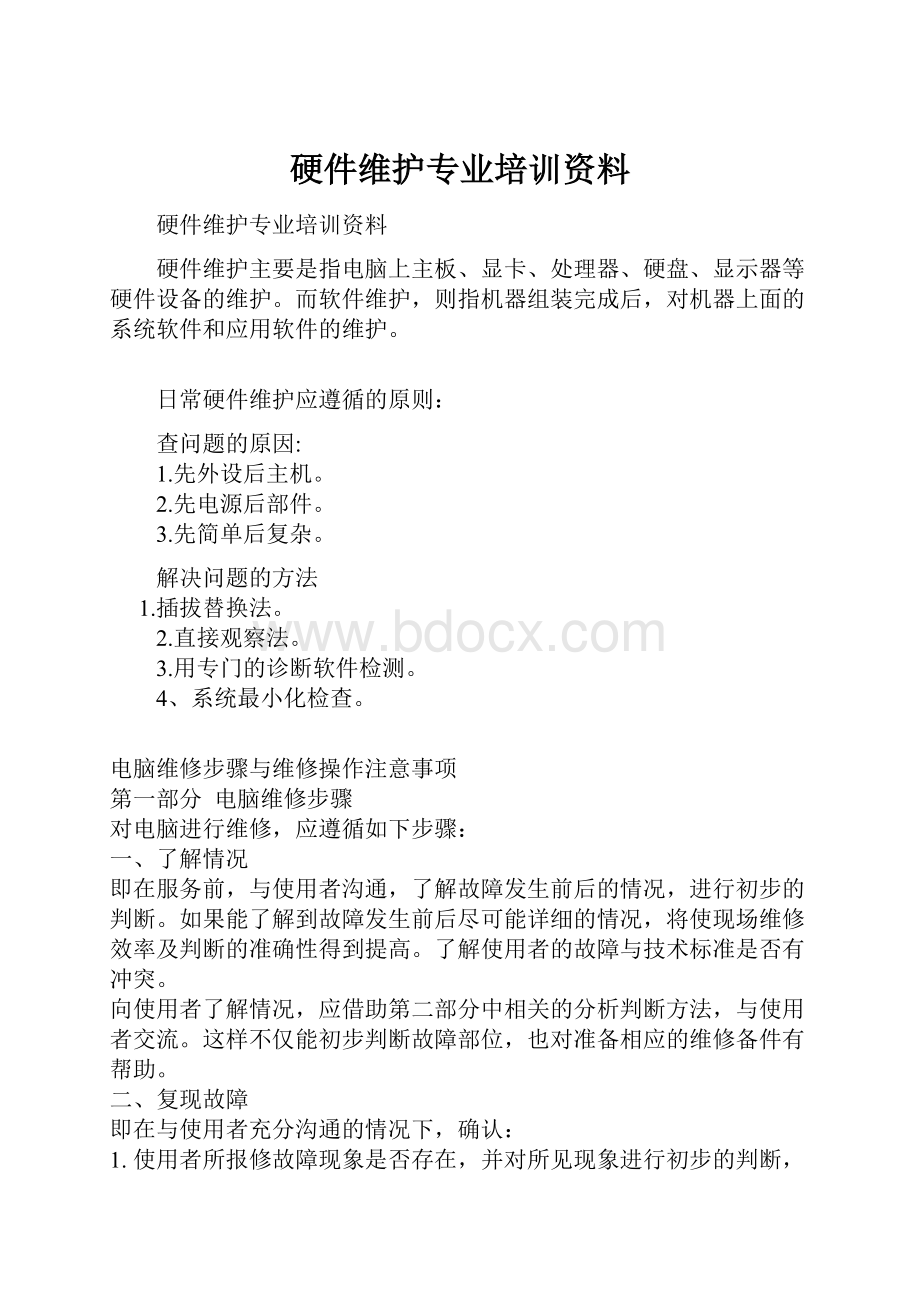
硬件维护专业培训资料
硬件维护专业培训资料
硬件维护主要是指电脑上主板、显卡、处理器、硬盘、显示器等硬件设备的维护。
而软件维护,则指机器组装完成后,对机器上面的系统软件和应用软件的维护。
日常硬件维护应遵循的原则:
查问题的原因:
1.先外设后主机。
2.先电源后部件。
3.先简单后复杂。
解决问题的方法
1.插拔替换法。
2.直接观察法。
3.用专门的诊断软件检测。
4、系统最小化检查。
电脑维修步骤与维修操作注意事项
第一部分 电脑维修步骤
对电脑进行维修,应遵循如下步骤:
一、了解情况
即在服务前,与使用者沟通,了解故障发生前后的情况,进行初步的判断。
如果能了解到故障发生前后尽可能详细的情况,将使现场维修效率及判断的准确性得到提高。
了解使用者的故障与技术标准是否有冲突。
向使用者了解情况,应借助第二部分中相关的分析判断方法,与使用者交流。
这样不仅能初步判断故障部位,也对准备相应的维修备件有帮助。
二、复现故障
即在与使用者充分沟通的情况下,确认:
1. 使用者所报修故障现象是否存在,并对所见现象进行初步的判断,确定下一步的操作;
2. 是否还有其它故障存在。
三、判断、维修
即对所见的故障现象进行判断、定位,找出产生故障的原因,并进行修复的过程。
在进行判断维修的过程中,应遵循下面一节“维修判断”中所述的原则、方法、注意事项,及第二、三部分所述内容进行操作。
四、检验
1. 维修后必须进行检验,确认所复现或发现的故障现象解决,且使用者的电脑不存在其它可见的故障。
2. 必须按照计算机售后服务单上的配置,进行整机验机,尽可能消除使用者未发现的故障,并及时排除之。
§2.2 电脑维修操作
在维修过程中,下列各条款应引起切实的关注和注意。
一、在进行故障现象复现、维修判断的过程中,应避免故障范围扩大;
二、在维修时,须查验、核对配置;
三、必须充分地与使用者沟通。
了解使用者的操作过程、出故障时所进行过的操作、使用者使用电脑的水平等。
四、维修中第一要注意的就是观察
1. 周围环境:
电源环境、其它高功率电器、电、磁场状况、机器的布局、网络硬件环境、温湿度、环境的洁净程度;安放电脑的台面是否稳固。
周边设备是否存在变形、变色、异味等异常现象;
2. 硬件环境:
机箱内的清洁度、温湿度,可插拔设备上的跳接线设置、颜色、形状、气味等,可插拔设备或设备间的连接是否正确;有无错误或错接、缺针/断针等现象;使用者加装的与机器相连的其它设备等一切可能与机器运行有关的其它硬件设施;
3. 软件环境:
A. 系统中加载了何种软件、它们与其它软、硬件间是否有冲突或不匹配的地方;
B. 除标配软件及设置外,要观察设备、主板及系统等的驱动、补丁是否安装、是否合适;要处理的故障是否为业内公认的BUG或兼容问题;使用者加装的其它应用与配置是否合适;
4. 加电过程中的观察:
元器件的温度、异味、是否冒烟等;系统时间是否正确;
5. 拆装可插拔设备时的观察:
要有记录可插拔设备原始安装状态的好习惯,且要认真观察可插拔设备上元器件的形状、颜色、原始的安装状态等情况;
6. 观察使用者的操作过程和习惯,及是否符合要求等。
五、在维修前,如果灰尘较多,或怀疑是灰尘引起的,应先除尘
六、对于自己不熟悉的应用或设备,应在认真阅读使用者使用手册或其它相关文档后,才可动手操作。
七、平时要多注意通过技术资料及其他有经验的朋友的经验来积累自己的经验和提高维修水平。
八、在进行维修判断的过程中,如有可能影响到使用者所存储的数据,一定要在做好备份、或保护措施、并征得使用者同意后,才可继续进行。
九、当出现大批量的相似故障(不仅是可能判断为批量的故障)时,一定要对周围的环境、连接的设备,以及与故障相关的其它设备进行认真的检查和记录,以找出引起故障的根本原因。
十、随机性故障的处理思路。
随机性故障是指:
随机性死机、随机性报错、随机性出现不稳定现象。
对于这类故障的处理思路应该是:
1. 慎换硬件,一定要在充分的软件调试和观察后,在一定的分析基础上进行硬件更换。
2. 以软件调整为主。
调整的内容有:
1) 设置BIOS为出厂状态(注意BIOS开关位置)
2) 查杀病毒
3) 调整电源管理
4) 调整系统运行环境
5) 必要时做磁盘整理,包括磁盘碎片整理、无用文件的清理及介质检查(注意,应在检查磁盘分区正常及分区中空余空间足够的情况下进行)。
6) 确认有无使用者自加装的软硬件,如果有,确认其性能的完好性/兼容性。
7) 与无故障的机器比较、对比。
这种对比的一种方法是,在一台配置与故障机相同的无故障机器上,逐个插入故障机中的可插拔设备(包括软件),查看无故障机的变化,当在插入某可插拔设备后,无故障机出现了与故障机类似的现象,可判该可插拔设备有故障。
注意这种方式的对比,应做得彻底,以防漏掉可能有两种可插拔设备引起同一故障的情况。
十一、应努力学习相关技术知识、掌握操作系统的安装、使用方法及配置工具的使用等;理解各配置参数的意义与适用的范围。
§2.3 电脑维修的基本思路
为帮助维修工程师,顺利找到第二部分中的相关内容,在这里列出基本的判断思路,供参伤心使用。
第二部分 常见故障判断
本部分将计算机从开机一直到关机期间的故障进行分类。
每一类的判断、定位过程都是第一部分中“维修判断”一节的有机组成部分,即不论使用什么方法或不论去判断什么内容,这两部分总是相互结合使用的。
以下各故障类型中所列的故障现象只是众多故障现象中的一部分,对于未列出的故障现象,有的可归类到其中,有的无法归类。
因此,本文只针对已列出的及可归类其中的故障现象提供相应的判断的方法和思路,并提供基本的排除的方法。
电脑维修的基本原则和方法
这里所述原则、方法等是第二部分分类判断的基础,需要认真遵守执行。
§1.1 进行电脑维修应遵循的基本原则:
一、 进行维修判断须从最简单的事情做起
简单的事情,一方面指观察,另一方面是指简捷的环境。
简单的事情就是观察,它包括:
1、 电脑周围的环境情况——位置、电源、连接、其它设备、温度与湿度等;
2、 电脑所表现的现象、显示的内容,及它们与正常情况下的异同;
3、 电脑内部的环境情况——灰尘、连接、器件的颜色、可插拔设备的形状、指示灯的状态等;
4、 电脑的软硬件配置——安装了何种硬件,资源的使用情况;使用的是使种操作系统,其上又安装了何种应用软件;硬件的设置驱动程序版本等。
简捷的环境包括:
1、 后续将提到的最小系统;
2、 在判断的环境中,仅包括基本的运行可插拔设备/软件,和被怀疑有故障的可插拔设备/软件;
3、 在一个干净的系统中,添加使用者的应用(硬件、软件)来进行分析判断
从简单的事情做起,有利于精力的集中,有利于进行故障的判断与定位。
一定要注意,必须通过认真的观察后,才可进行判断与维修。
二、 根据观察到的现象,要“先想后做”
先想后做,包括以下几个方面:
首先是,先想好怎样做、从何处入手,再实际动手。
也可以说是先分析判断,再进行维修。
其次是,对于所观察到的现象,尽可能地先查阅相关的资料,看有无相应的技术要求、使用特点等,然后根据查阅到的资料,结合下面要谈到的内容,再着手维修。
最后是,在分析判断的过程中,要根据自身已有的知识、经验来进行判断,对于自己不太了解或根本不了解的,一定要先向有经验的同事或你的技术支持工程师咨询,寻求帮助。
三、 在大多数的电脑维修判断中,必须“先软后硬:
即从整个维修判断的过程看,总是先判断是否为软件故障,先检查软件问题,当可判软件环境是正常时,如果故障不能消失,再从硬件方面着手检查。
四、 在维修过程中要分清主次,即“抓主要矛盾“
在复现故障现象时,有时可能会看到一台故障机不止有一个故障现象,而是有两个或两个以上的故障现象(如:
启动过程中无显,但机器也在启动,同时启动完后,有死机的现象等),为时,应该先判断、维修主要的故障现象,当修复后,再维修次要故障现象,有时可能次要故障现象已不需要维修了。
§1.2 电脑维修的基本方法
一、观察法
观察,是维修判断过程中第一要法,它贯穿于整个维修过程中。
观察不仅要认真,而且要全面。
要观察的内容包括:
1、 周围的环境;
2、 硬件环境。
包括接插头、座和槽等;
3、 软件环境;
4、 使用者操作的习惯、过程
二、最小系统法
最小系统是指,从维修判断的角度能使电脑开机或运行的最基本的硬件和软件环境。
最小系统有两种形式:
硬件最小系统:
由电源、主板和CPU组成。
在这个系统中,没有任何信号线的连接,只有电源到主板的电源连接。
在判断过程中是通过声音来判断这一核心组成部分是否可正常工作;
软件最小系统:
由电源、主板、CPU、内存、显示卡/显示器、键盘和硬盘组成。
这个最小系统主要用来判断系统是否可完成正常的启动与运行。
对于软件最小环境,就“软件”有以下几点要说明:
1、 硬盘中的软件环境,保留着原先的软件环境,只是在分析判断时,根据需要进行隔离如卸载、屏蔽等)。
保留原有的软件环境,主要是用来分析判断应用软件方面的问题
2、 硬盘中的软件环境,只有一个基本的操作系统环境(可能是卸载掉所有应用,或是重新安装一个干净的操作系统),然后根据分析判断的需要,加载需要的应用。
需要使用一个干净的操作系统环境,是要判断系统问题、软件冲突或软、硬件间的冲突问题。
3、 在软件最小系统下,可根据需要添加或更改适当的硬件。
如:
在判断启动故障时,由于硬盘不能启动,想检查一下能否从其它驱动器启动。
这时,可在软件最小系统下加入一个软驱或干脆用软驱替换硬盘,来检查。
又如:
在判断音视频方面的故障时,应需要在软件最小系统中加入声卡;在判断网络问题时,就应在软件最小系统中加入网卡等。
最小系统法,主要是要先判断在最基本的软、硬件环境中,系统是否可正常工作。
如果不能正常工作,即可判定最基本的软、硬件可插拔设备有故障,从而起到故障隔离的作用。
最小系统法与逐步添加法结合,能较快速地定位发生在其它板软件的故障,提高维修效率。
三、逐步添加/去除法
逐步添加法,以最小系统为基础,每次只向系统添加一个可插拔设备/设备或软件,来检查故障现象是否消失或发生变化,以此来判断并定位故障部位。
逐步去除法,正好与逐步添加法的操作相反。
逐步添加/去除法一般要与替换法配合,才能较为准确地定位故障部位。
四、隔离法
是将可能防碍故障判断的硬件或软件屏蔽起来的一种判断方法。
它也可用来将怀疑相互冲突的硬件、软件隔离开以判断故障是否发生变化的一种方法。
上提到的软硬件屏蔽,对于软件来说,即是停止其运行,或者是卸载;对于硬件来说,是在设备管理器中,禁用、卸载其驱动,或干脆将硬件从系统中去除。
五、替换法
替换法是用好的可插拔设备去代替可能有故障的可插拔设备,以判断故障现象是否消失的一种维修方法。
好的可插拔设备可以是同型号的,也可能是不同型号的。
替换的顺序一般为:
1、 根据故障的现象或第二部分中的故障类别,来伤心虑需要进行替换的可插拔设备或设备;
2、 按先简单后复杂的顺序进行替换。
如:
先内存、CPU,后主板,又如要判断打印故障时,可先伤心虑打印驱动是否有问题,再伤心虑打印电缆是否有故障,最后伤心虑打印机或并口是否有故障等;
3、 最先伤心查与怀疑有故障的可插拔设备相连接的连接线、信号线等,之后是替换怀疑有故障的可插拔设备,再后是替换供电可插拔设备,最后是与之相关的其它可插拔设备。
4、 从可插拔设备的故障率高低来伤心虑最先替换的可插拔设备。
故障率高的可插拔设备先进行替换。
六、比较法
比较法与替换法类似,即用好的可插拔设备与怀疑有故障的可插拔设备进行外观、配置、运行现象等方面的比较,也可在两台电脑间进行比较,以判断故障电脑在环境设置,硬件配置方面的不同,从而找出故障部位。
七、升降温法
在上门服务过程中,升降温法由于工具的限制,其使用与维修间是不同的。
在上门服务中的升温法,可在使用者同意的情况下,设法降低电脑的通风能力,伤心电脑自身的发热来升温;降温的方法有:
1)一般选择环境温度较低的时段,如一清早或较晚的时间;2)使电脑停机12~24小时以上等方法实现;3)用电风扇对着故障机吹,以加快降温速度。
八、敲打法
敲打法一般用在怀疑电脑中的某可插拔设备有接触不良的故障时,通过振动、适当的扭曲,甚或用橡胶锤敲打可插拔设备或设备的特定可插拔设备来使故障复现,从而判断故障可插拔设备的一种维修方法。
九、对电脑产品进行清洁的建议
有些电脑故障,往往是由于机器内灰尘较多引起的,这就要求我们在维修过程中,注意观察故障机内、外部是否有较多的灰尘,如果是,应该先进行除尘,再进行后续的判断维修。
在进行除尘操作中,以下几个方面要特别注意:
1、 注意风道的清洁
2、 注意风扇的清洁
风扇的清洁过程中,最好在清除其灰尘后,能在风扇轴处,点一点儿钟表油,加强润滑。
3、 注意接插头、座、槽、板卡金手指部分的清洁
金手指的清洁,可以用橡皮擦拭金手指部分,或用酒精棉擦拭也可以。
插头、座、槽的金属引脚上的氧化现象的去除:
一是用酒精擦拭,一是用金属片(如小一字改锥)在金属引脚上轻轻刮擦。
4、 注意大规模集成电路、元器件等引脚处的清洁
清洁时,应用小毛刷或吸尘器等除掉灰尘,同时要观察引脚有无虚焊和潮湿的现象,元器件是否有变形、变色或漏液现象。
5、 注意使用的清洁工具
清洁用的工具,首先是防静电的。
如清洁用的小毛刷,应使用天然材料制成的毛刷,禁用塑料毛刷。
其次是如使用金属工具进行清洁时,必须切断电源,且对金属工具进行泄放静电的处理。
用于清洁的工具包括:
小毛刷、皮老虎、吸尘器、抹布、酒精(不可用来擦拭机箱、显示器等的塑料外壳)。
6、 对于比较潮湿的情况,应想办法使其干燥后再使用。
可用的工具如电风扇、电吹风等,也可让其自然风干。
十、软件调试的几个方法和建议
1、 操作系统方面。
主要的调整内容是操作系统的启动文件、系统配置参数、组件文件、病毒等。
修复操作系统启动文件。
1) 对于Windows 9x系统,可用SYS命令来修复(要保证MSDOS.SYS的大小在1KB以上),但要求,在修复之前应保证分区参数是正确的。
这可使用诸如DiskMap之类的软件实现;
2) 对于Windows 2000/XP系统,有两种方法——修复启动文件,使用fixboot命令;修复主引导记录,使用fixmbr命令。
调整操作系统配置文件。
A. 对于Windows 9x系统,可用的工具很多,如:
Msconfig命令、系统文件检查器、注册表备份和恢复命令(scanreg.exe,它要求在DOS环境下运行。
另外如果要用scanreg.exe恢复注册表,最好使用所列出的恢复菜单中的第二个备份文件)等;
B. 对于Windows 2000系统,可用的工具与Windows 9x相比比较少,但某些调试命令可用Win98中的一些命令(如win98下的Msconfig命令,就可用在windows 2000下);
C. 对于Windows XP系统,可用的工具主要是Msconfig命令;
D. 调整电源管理和有关的服务,可以使用的命令是,要“运行”文本框中输入gpedit.msc来进行;
E. 所有操作系统的调试,都可通过控制面板、设备管理器、计算机管理器(Windows 9x系统无)来进行系统的调试。
组件文件(包括.DLL、.VXD等)的修复
A. 通过添加删除程序来重新安装;
B. 通过从.CAB文件中提取安装;
C. 可用系统文件检查器(sfc.exe命令)来修复有错误的文件;
D. 从好的机器上拷贝覆盖。
检查系统中的病毒。
建议使用命令行方式下的病毒查杀软件,并能直接访问诸如NTFS分区。
2、 设备驱动安装与配置方面。
主要调整设备驱动程序是否与设备匹配、版本是否合适、相应的设备在驱动程序的作用下能否正常响应。
A. 最好先由操作系统自动识别(特别要求的除外,如一些有特别要求的显示卡驱动、声卡驱动、非即插即用设备的驱动等),而后伤心虑强行安装。
这样有利于判断设备的好坏;
B. 如果有操作系统自带的驱动,则先使用,仍不能正常或不能满足应用需要,则使用设备自带的驱动;
C. 更换设备,应先卸载驱动再更换。
卸载驱动,可从设备管理器中卸载;再从安全模式下卸载;进而在INF目录中删除;最后通过注册表卸载;
D. 更新驱动时,如直接升级有问题,须先卸载再更新。
3、 磁盘状况方面。
检查磁盘上的分区是否能访问、介质是否有损坏、保存在其上的文件是否完整等。
可用的调整工具:
A. DiskMap,方便地找回正确的分区;
B. Fdisk及Fdisk /MDR,检查分区是否正确及使主引导记录恢复到原始状态;
C. 当硬盘容量大于64GB时,如果要重新分区或查看分区,要求使用随机附带的磁盘分区软盘中的Fdisk命令。
这个命令可用windows Me下的Fdisk命令来代替;
D. format、Scandisk、厂商提供的磁盘检测程序,检查磁盘介质是否有坏道;
E. 文件不完整时,要求对不完整的文件先进行改名,再用在“操作系统方面”中所述的方法重建。
4、 应用软件方面。
如应用软件是否与操作系统或其它应用有兼容性的问题、使用与配置是否与说明手册中所述的相符、应用软件的相关程序、数据等是否完整等;
5、 BIOS设置方面。
1) 在必要时应先恢复到最优状态。
建议:
在维修时先把BIOS恢复到最优状态(一般是出厂时的状态),然后根据应用的需要,逐步设置到合适值。
2) BIOS刷新不一定要刷新到最新版,有时应伤心虑降低版本。
6、 重建系统。
在硬件配置正确,并得到使用者许可时,可通过重建系统的方法来判断操作系统之类软件故障,在使用者不同意的情况下,建议使用自带的硬盘,来进行重建系统的操作。
在这种情况下,最好重建系统后,逐步复原到使用者原硬盘的状态,以便判断故障点。
1) 重建系统,先是恢复安装,然后是完全重新安装。
恢复安装的方法:
对于Windows 9x系统,直接从光盘即可实现恢复安装。
在进行恢复安装时,可能由于的存在而影响安装过程的正常进行,这时,可在Windows目录下,删除后,再重新安装。
另一种恢复安装,是将根目录下的System.1st改名为System.dat后覆盖掉Windows目录下的同名文件,之后重启
加电类故障
一、定义举例
从上电(或复位)到自检完成这一段过程中电脑所发生的故障。
二、可能的故障现象
1、 主机不能加电(如:
电源风扇不转或转一下即停等)、有时不能加电、开机掉闸、机箱金属部分带电等;
2、 开机无显,开机报警;
3、 自检报错或死机、自检过程中所显示的配置与实际不符等;
4、 反复重启;
5、 不能进入BIOS、刷新BIOS后死机或报错;CMOS掉电、时钟不准;
6、 机器噪音大、自动(定时)开机、电源设备问题等其它故障。
三、可能涉及的可插拔设备
市电环境;电源、主板、CPU、内存、显示卡、其它可能的板卡;BIOS中的设置(可通过放电来回复到出厂状态);开关及开关线、复位按钮及复位线本身的故障。
四、判断要点/顺序。
以下的文字叙述部分是对维修判断流程的补充和说明,要结合流程图来阅读。
另外,本章只分析加电类的故障,如果在判断中涉及其它类故障,可转入相应故障的判断过程。
以下各类同。
1、 维修前的准备
1) POST卡;
2) 万用表;
3) 试电笔;
4) CPU负载。
2、 环境检查
1) 检查电脑设备:
A. 周边及电脑设备内外是否有变形、变色、异味等现象;
B. 环境的温、湿度情况;
C. 加电后,注意可插拔设备、元器件及其它设备是否变形、变色、异味、温度异常等现象发生。
2) 检查市电情况:
A. 检查市电电压是否在220V±10%范围内,是否稳定(即是否有经常停电、瞬间停电等现象);
B. 市电的接线定义是否正确(即,左零右火、不允许用零线作地线用(现象是零地短接)、零线不应有悬空或虚接现象);
C. 供电线路上是否接有漏电保护器(且必须接地火线上),是否有地线等;
D. 主机电源线一端是否牢伤心地插在市电插座中,不应有过松或插不到位的现象,另一端是否可伤心在接在主机电源上,不应有过松或插不到位的情况。
3) 检查电脑内部连接:
A. 电源开关可否正常的通断,声音清晰,无连键、接触不良现象;
B. 其它各按钮、开关通断是否正常;
C. 连接到外部的信号线是否有断路、短路等现象;
D. 主机电源是否已正确地连接在各主要可插拔设备,特别是主板的相应插座中;
E. 板卡,特别是主板上的跳接线设置是否正确。
4) 检查可插拔设备安装:
A. 检查机箱内是否有异物造成短路;
B. 或零可插拔设备安装上是否造成短路(如P4CPU风扇在主板背面的支架安装错位造成的短路等);
C. 通过重新插拔可插拔设备(包括CPU、内存),检查故障是否消失(重新插拔前,应该先做除尘和清洁金手指工作,包括插槽)。
如果总是通过重新插拔来解决,应检查可插拔设备安装时,是否过松、后档板尺寸是否不合适、插座太紧,以致插不到位或被挤出;
D. 检查内存的安装,要求内存的安装总是从第一个插槽开始顺序安装。
如果不是这样,请重新插好。
5) 检查加电后的现象:
A. 按下电源开关或复位按钮时,观察各指示灯是否正常闪亮;
B. 风扇(电源的和CPU的等)的工作情况,不应有不动作或只动作一下即停止的现象;
C. 注意倾听风扇、驱动器等的电机是否有正常的运转声音或声音是否过大;
D. 主机能加电,但无显示,应倾听主机能否正常自检(即有自检完成的鸣叫声,且硬盘灯能不断闪烁)若有,先检查显示系统是否有故障,否则检查主机问题;
E. 对于开机噪音大的问题,应分辨清噪音大的部位,一般情况下,噪音大的可插拔设备有风扇、硬盘、光驱和软驱动机械可插拔设备。
对于风扇,应通过除尘来检查,如果噪音减小,可在风扇轴处滴一些钟表油,以加强润滑。
3、 故障判断要点
1) 检查主机电源:
A. 主机电源在不接负载时,将电源到主板的插头中绿线与黑线直接短接,看能否加电,并用万用表检查是否有电压输出;
B. 用万用表检查输出的各路电压值是否在规格允许的范围内;
C. 在接有负载的情况下,用万用表检查输出电源的波动范围是否在超出允许范围;
D. 对于电源一加电,只动作一下即停止工作的情况,应首先判断电源空载或接在其它机器上是否能正常工作(即检查上面提到的三点);
E. 如果电脑的供电不是直接从市电来,而是通过稳压设备获得,要注意使用者所用的稳压设备是否完好、或是否与我们的产品的电源兼容。
2) 在开机无显时,用POST卡检查硬件最小系统中的可插拔设备是否正常
A. 查看POST显示的代码是否为正常值(参见《POST卡使用手册》中的代码定义);
B. 对于POST卡所显示的代码,应检查与之相关的所有可插拔设备。
如显示的代码与内存有关,就应检查主板和内存;
C. 倾听在硬件最小系统下,有无报警声音,若无检查的重点应在最小系统中的可插拔设备上;
D. 检查中还应注意的是,当硬件最小系统有报警声时,要求